Jak odzyskać dostęp do dysku twardego, naprawić błąd uniemożliwiający otwarcie dysku twardego

W tym artykule pokażemy Ci, jak odzyskać dostęp do dysku twardego w przypadku awarii. Sprawdźmy!
Z każdym kolejnym pokoleniem sposoby komunikacji ewoluowały od telefonów stacjonarnych i komórkowych do aplikacji do wysyłania SMS-ów. W XXI wieku zaowocowało to narodzinami emoji. Te urocze obrazy cyfrowe doskonale nadają się do przekazywania emocji za pośrednictwem smartfonów, ale ich użycie na komputerach jest nadal nieco trudne. Jeśli chcesz przenieść to zabawne wrażenia z emoji na swój pulpit, oto przewodnik dotyczący korzystania z emotikonów w systemie Windows 10.
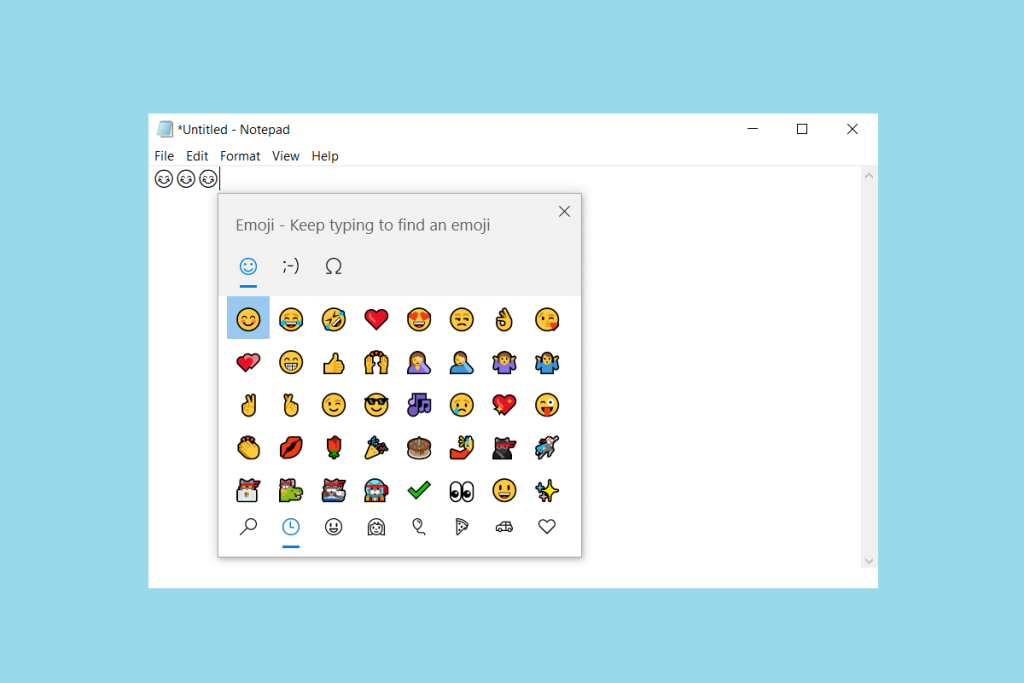
Zawartość
Emoji kojarzą się głównie ze smartfonami. Nieformalny i nieprofesjonalny charakter emotikonów sprawił, że ludzie uwierzyli, że będą kolidować z profesjonalną domeną komputerów. Ale wraz ze zmieniającymi się czasami te małe e-kreskówki wkradły się do wszystkich twoich rozmów, osobistych i zawodowych. Na szczęście Microsoft zgodził się z tym samym pomysłem i zaoferował dostarczenie emotikonów na komputerach stacjonarnych i laptopach z systemem Windows. Omówmy teraz skrót emoji systemu Windows.
1. Otwórz Notatnik lub dowolny edytor tekstowy w systemie Windows 10.
2. Teraz naciśnij klawisz Windows + . (kropka) na klawiaturze fizycznej.
3. Na ekranie pojawi się klawiatura emoji.
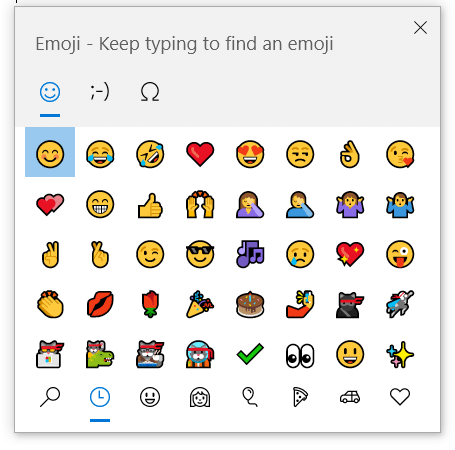
Fizyczna klawiatura na twoim komputerze to nie jedyny sposób, w jaki możesz pisać na pulpicie systemu Windows. Funkcja ułatwień dostępu w systemie Windows umożliwia korzystanie z klawiatury wirtualnej/ekranowej w przypadku uszkodzenia klawiatury ręcznej. Ponadto użytkownicy systemów Windows 8 i Windows 10 mają możliwość dostępu do wirtualnej klawiatury za pomocą sterowania dotykowego lub myszy, aby wpisać żądany tekst. Oto jak używać emotikonów na komputerze z systemem Windows 10 za pomocą skrótu emoji systemu Windows, a mianowicie klawiatury dotykowej:
1. Kliknij prawym przyciskiem myszy w dowolnym miejscu na pasku zadań i kliknij przycisk Pokaż klawiaturę dotykową , jak pokazano poniżej.
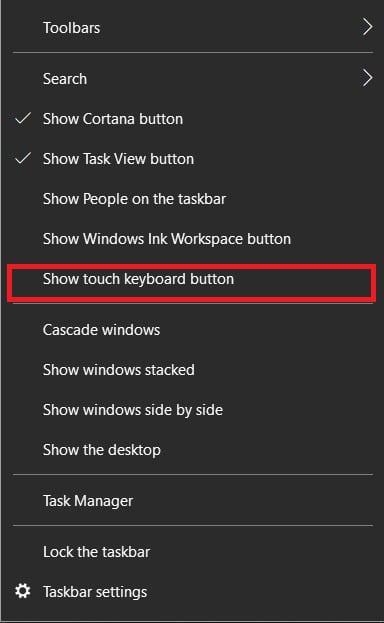
2. Kliknij ikonę klawiatury na pasku zadań, aby aktywować klawiaturę ekranową.

3. Na ekranie pojawi się wirtualna klawiatura. Tutaj kliknij emotikon z buźką, aby otworzyć listę wszystkich emotikonów.
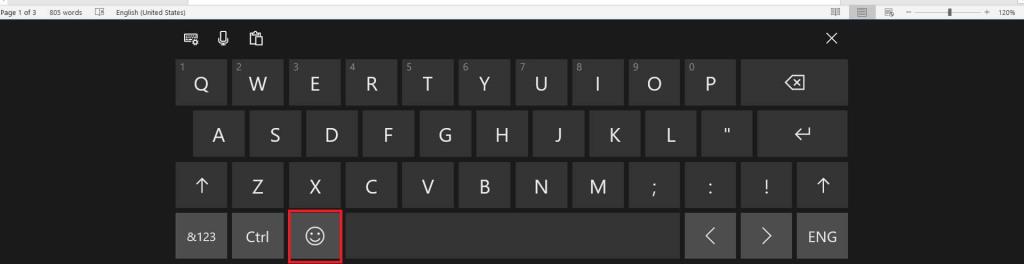
4. Wybierz kategorię emotikonów z dolnej warstwy klawiatury. W różnych kategoriach kliknij wybrany emoji .
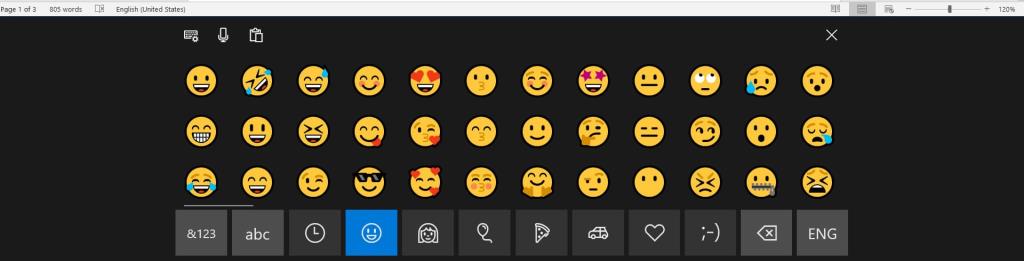
Przeczytaj także: Jak włączyć lub wyłączyć panel Emoji w systemie Windows 10
Dla przeciętnego użytkownika większość SMS-ów i pisania odbywa się za pośrednictwem różnych aplikacji w Internecie. Jeśli preferowanym wyborem przeglądarki internetowej jest Google Chrome, masz szczęście. W przeglądarkach internetowych dostępne są różne wtyczki, które są tworzone z myślą o dodawaniu emotikonów do tekstu. Co więcej, chociaż wtyczka jest ograniczona tylko do przeglądarki Chrome, jej zalety można wykorzystać w całym systemie. Oto jak używać emotikonów na komputerach stacjonarnych/laptopach z systemem Windows 10 za pomocą wtyczek Google Chrome:
1. Pobierz z klawiatury Emoji: emotikony dla Chrome na Google Chrome przeglądarkę. Kliknij Dodaj do Chrome, aby dodać go jako wtyczkę w Chrome.

2. Po zainstalowaniu wtyczki w prawym górnym rogu okna przeglądarki pojawi się ikona puzzli reprezentująca rozszerzenia .
Uwaga: wszystkie zainstalowane wtyczki będą widoczne po kliknięciu Zarządzaj rozszerzeniami . Możesz wyłączyć lub usunąć rozszerzenia zgodnie ze swoimi potrzebami.

3. Otwórz klawiaturę Emoji , klikając ją. Pojawi się następujący ekran.
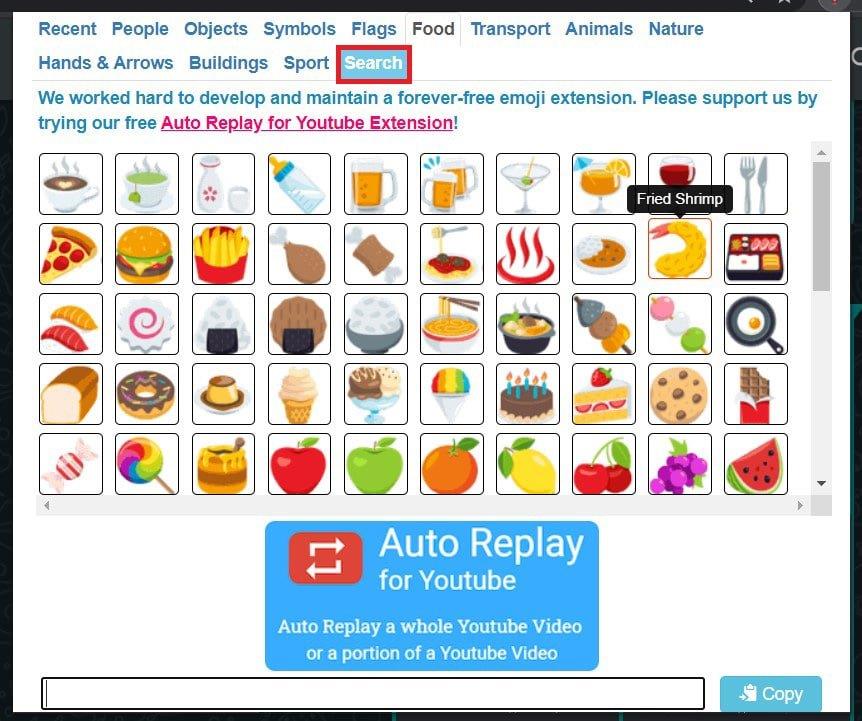
4. Pojawi się pole tekstowe, w którym możesz wpisać swój tekst wraz z wybranym emoji. Po zakończeniu zaznacz cały tekst i naciśnij Ctrl + C lub kliknij Kopiuj .

5. Wróć do aplikacji, w której chcesz użyć tej wiadomości, i naciśnij klawisze Ctrl + V , aby ją wkleić.
W ten sposób możesz używać emotikonów na komputerach z systemem Windows 10.
Klawiatura dotykowa Windows, choć całkiem sprawna, nie oferuje tak szerokiego wachlarza opcji, jak inne platformy. Dlatego dla użytkowników, którzy chcą większej różnorodności, lepszym wyborem jest kopiowanie i wklejanie emoji ze stron internetowych. Istnieje wiele witryn emoji, które można wykorzystać do tego celu i możesz wybrać dowolnego. W tej metodzie wypróbujemy iEmoji jako skrót do emoji systemu Windows, aby używać emoji w systemach Windows 10.
1. Przejdź do strony internetowej iEMoji w dowolnej przeglądarce internetowej.
2. Z szerokiej gamy emotikonów wybierz emotikon, który najlepiej pasuje do emocji, które chcesz wyrazić.

3. Zaznacz i skopiuj emotikony wciskając Ctrl + C klucze.
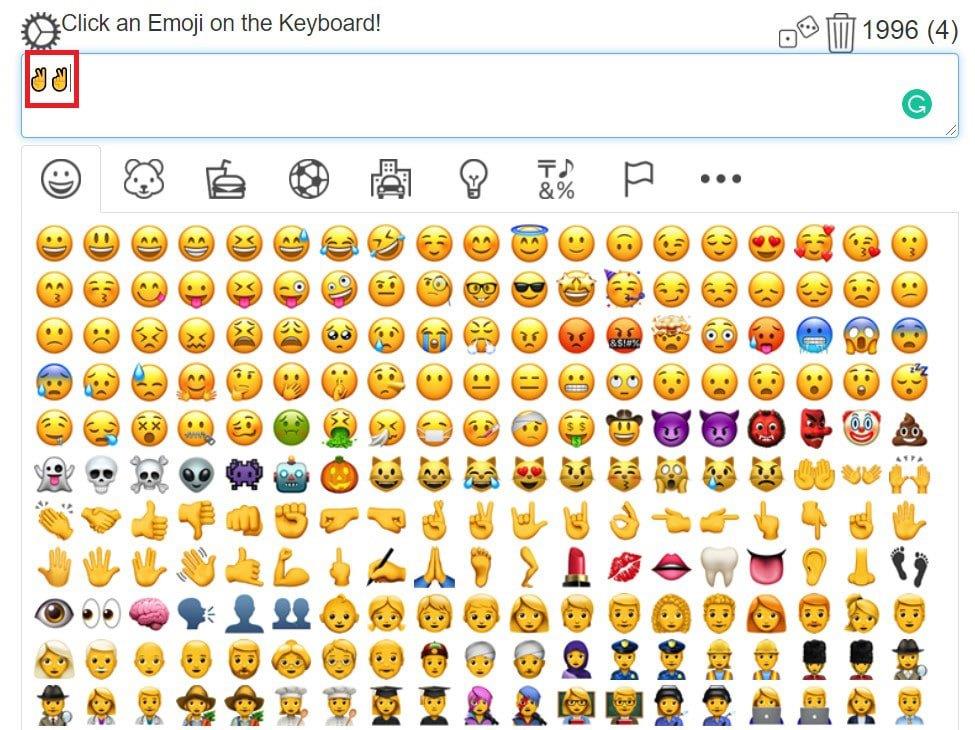
4. Przejdź do lokalizacji docelowej i naciśnij klawisze Ctrl + V , aby wkleić tekst.
Uwaga: jeśli wysyłasz SMS-y przez przeglądarkę, Twoje emoji mogą być wyświetlane jako Pudełko. Ale dla odbiorcy pozostałaby bez zmian.

Były to skróty emoji systemu Windows do używania emoji w systemach Windows 10. Następnym razem, gdy chcesz przekazać emocje i nie możesz znaleźć odpowiedniego słowa lub frazy, użyj zamiast tego emoji.
Zalecana:
Mamy nadzieję, że ten przewodnik był pomocny i można było korzystać z emotikonów na komputerze z systemem Windows 10. Jeśli masz jakieś pytania lub sugestie dotyczące tego artykułu, możesz je umieścić w sekcji komentarzy.
W tym artykule pokażemy Ci, jak odzyskać dostęp do dysku twardego w przypadku awarii. Sprawdźmy!
Na pierwszy rzut oka AirPodsy wyglądają jak każde inne prawdziwie bezprzewodowe słuchawki douszne. Ale wszystko się zmieniło, gdy odkryto kilka mało znanych funkcji.
Firma Apple wprowadziła system iOS 26 — dużą aktualizację z zupełnie nową obudową ze szkła matowego, inteligentniejszym interfejsem i udoskonaleniami znanych aplikacji.
Studenci potrzebują konkretnego typu laptopa do nauki. Powinien być nie tylko wystarczająco wydajny, aby dobrze sprawdzać się na wybranym kierunku, ale także kompaktowy i lekki, aby można go było nosić przy sobie przez cały dzień.
Dodanie drukarki do systemu Windows 10 jest proste, choć proces ten w przypadku urządzeń przewodowych będzie się różnić od procesu w przypadku urządzeń bezprzewodowych.
Jak wiadomo, pamięć RAM to bardzo ważny element sprzętowy komputera, który przetwarza dane i jest czynnikiem decydującym o szybkości laptopa lub komputera stacjonarnego. W poniższym artykule WebTech360 przedstawi Ci kilka sposobów sprawdzania błędów pamięci RAM za pomocą oprogramowania w systemie Windows.
Telewizory Smart TV naprawdę podbiły świat. Dzięki tak wielu świetnym funkcjom i możliwościom połączenia z Internetem technologia zmieniła sposób, w jaki oglądamy telewizję.
Lodówki to powszechnie stosowane urządzenia gospodarstwa domowego. Lodówki zazwyczaj mają dwie komory: komora chłodna jest pojemna i posiada światło, które włącza się automatycznie po każdym otwarciu lodówki, natomiast komora zamrażarki jest wąska i nie posiada światła.
Na działanie sieci Wi-Fi wpływa wiele czynników poza routerami, przepustowością i zakłóceniami. Istnieje jednak kilka sprytnych sposobów na usprawnienie działania sieci.
Jeśli chcesz powrócić do stabilnej wersji iOS 16 na swoim telefonie, poniżej znajdziesz podstawowy przewodnik, jak odinstalować iOS 17 i obniżyć wersję iOS 17 do 16.
Jogurt jest wspaniałym produktem spożywczym. Czy warto jeść jogurt codziennie? Jak zmieni się Twoje ciało, gdy będziesz jeść jogurt codziennie? Przekonajmy się razem!
W tym artykule omówiono najbardziej odżywcze rodzaje ryżu i dowiesz się, jak zmaksymalizować korzyści zdrowotne, jakie daje wybrany przez Ciebie rodzaj ryżu.
Ustalenie harmonogramu snu i rutyny związanej z kładzeniem się spać, zmiana budzika i dostosowanie diety to niektóre z działań, które mogą pomóc Ci lepiej spać i budzić się rano o odpowiedniej porze.
Proszę o wynajem! Landlord Sim to mobilna gra symulacyjna dostępna na systemy iOS i Android. Wcielisz się w rolę właściciela kompleksu apartamentowego i wynajmiesz mieszkania, a Twoim celem jest odnowienie wnętrz apartamentów i przygotowanie ich na przyjęcie najemców.
Zdobądź kod do gry Bathroom Tower Defense Roblox i wymień go na atrakcyjne nagrody. Pomogą ci ulepszyć lub odblokować wieże zadające większe obrażenia.













